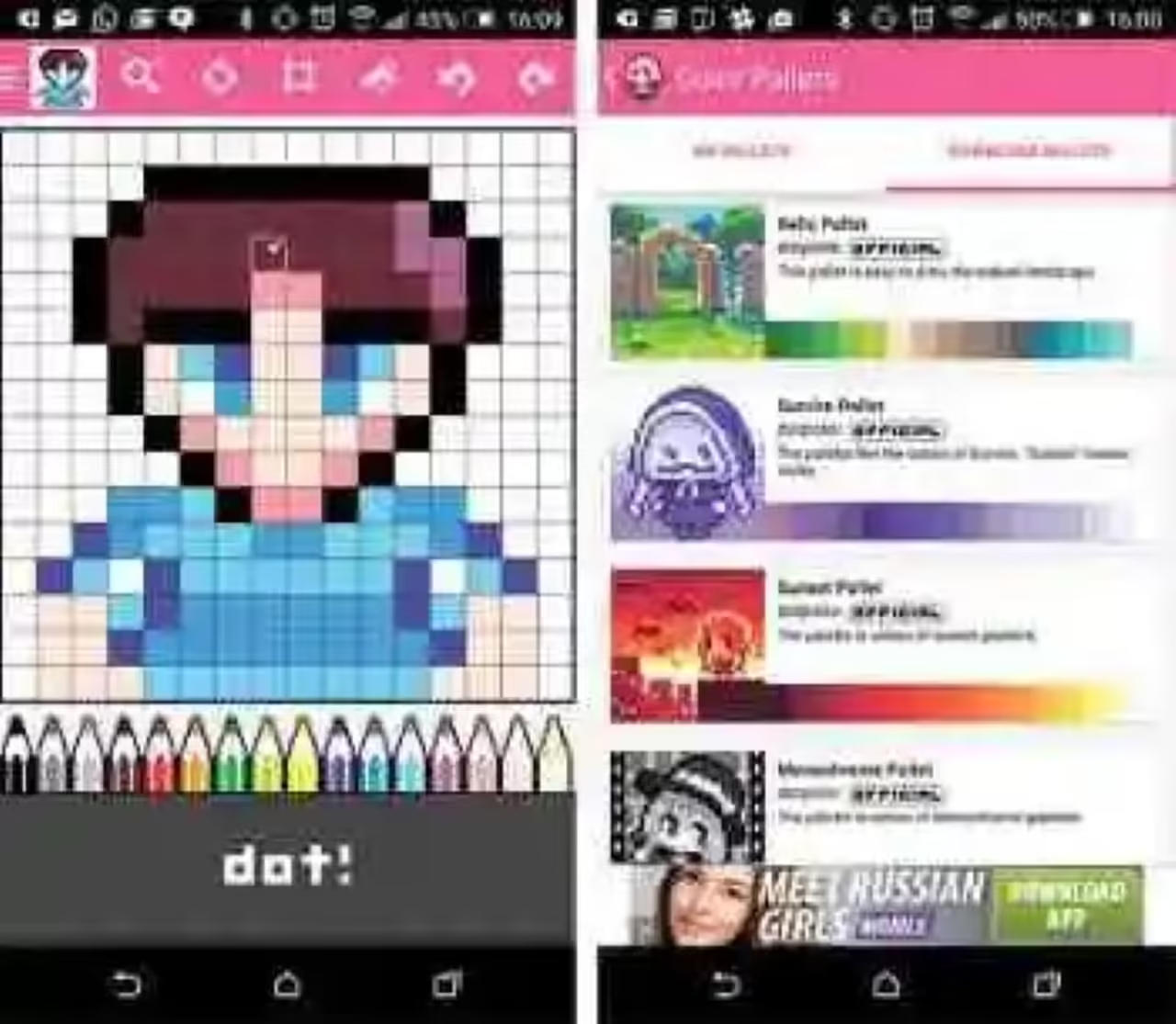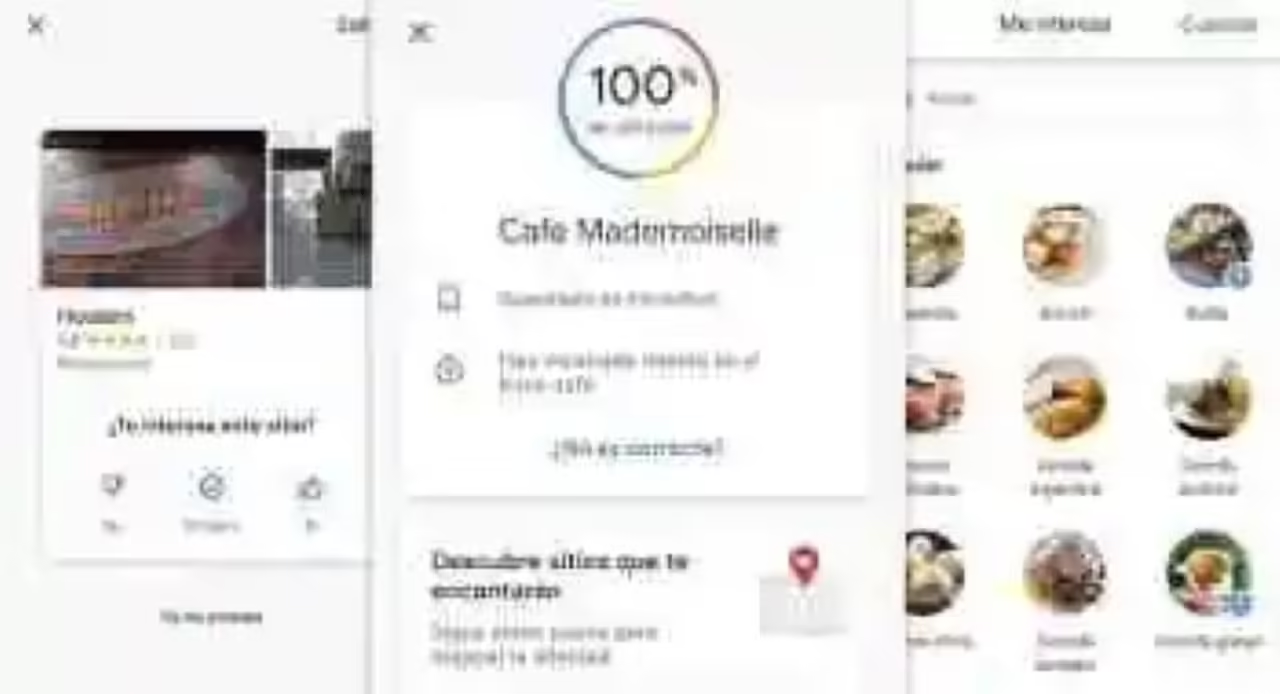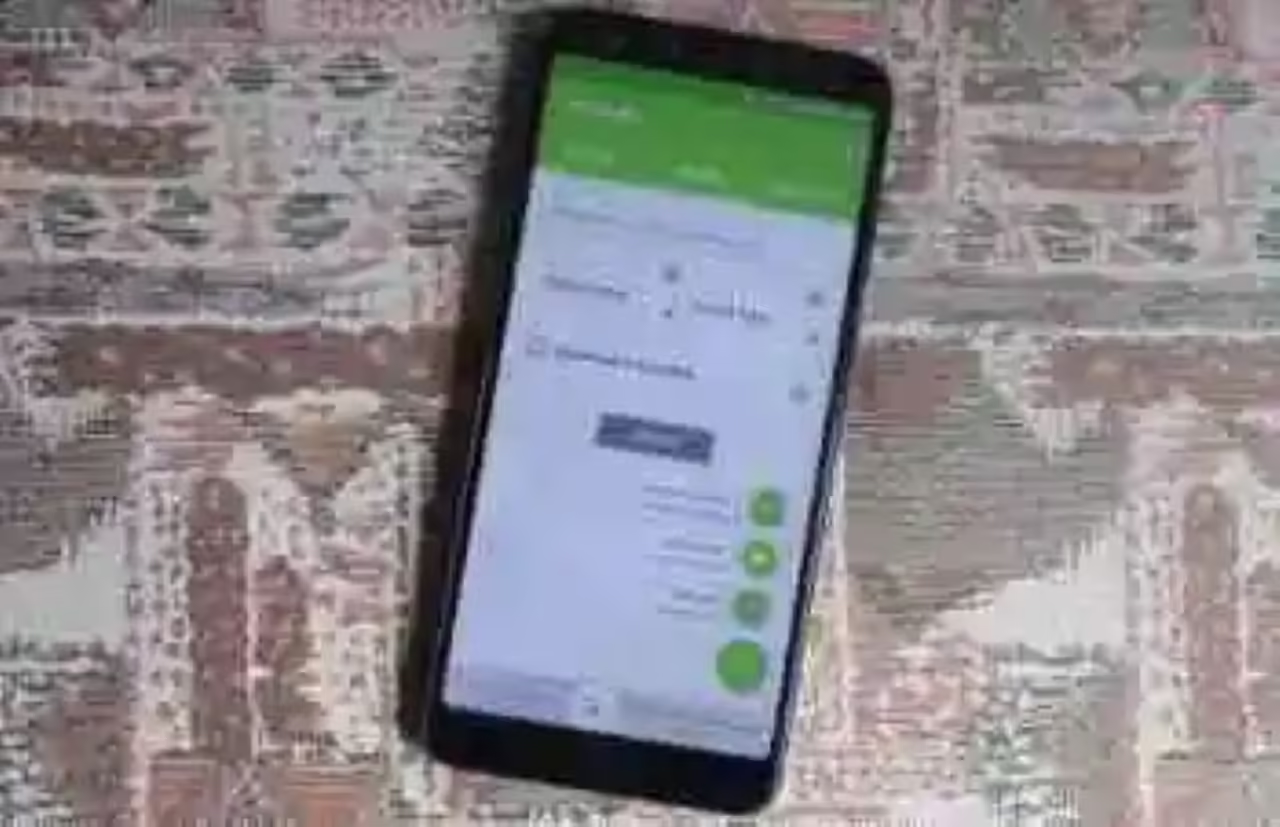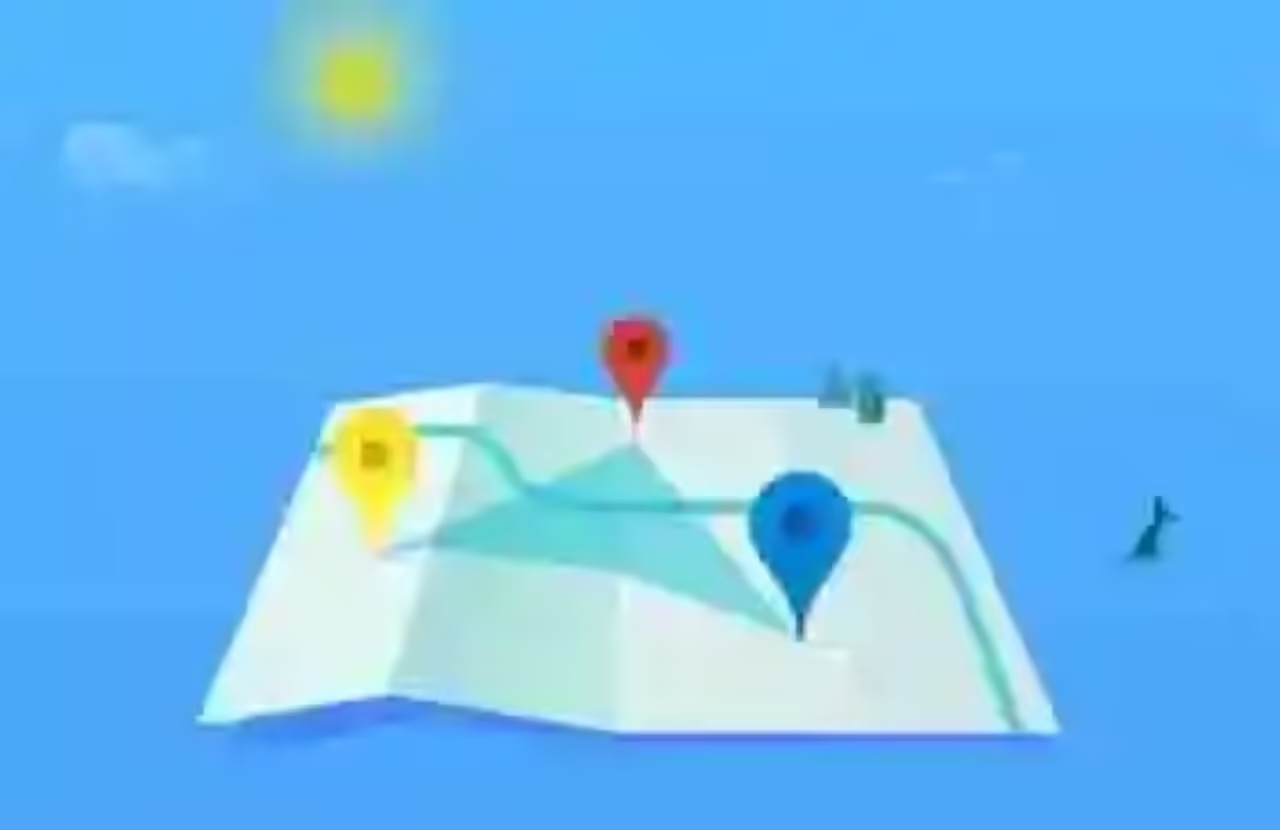Per le aziende che hanno adottato Google Apps come parte del loro flusso di lavoro, la capacità di vedere e condividere la vostra Google Calendario con i colleghi è utile quando si pianificano le riunioni. Se è per uso personale a casa per prendere appuntamenti di famiglia o scopi lavorativi per pianificare gli eventi e le chiamate in conferenza, avere accesso a un calendario condiviso tiene tutti in loop per evitare conflitti di programmazione.
Fortunatamente, per gli utenti Android, calendari condivisi su Google sincronizzano automaticamente con il tuo dispositivo con poca configurazione supplementare richiesto. Dopo aver inserito le informazioni sull’account Google, ti verrà data la possibilità di sincronizzare i calendari personali e condivise.
Per quelli su un telefono non Android, inclusi quelli su un iPhone, iPad, o anche la piattaforma Phone di Microsoft Windows, è necessario completare alcuni passaggi aggiuntivi prima i calendari condivisi inizierà apparire nella vostra native app calendario o un programma di calendario di terze parti.
Ecco come fare:
1. Inserire le informazioni account Google
In primo luogo, è necessario entrare nel menu delle impostazioni del telefono e inserire le credenziali di account Google in modo che il telefono può eseguire la sincronizzazione con il cloud di Google. Avrete la possibilità di sincronizzare e-mail, contatti, calendari e note.
Su iPhone, andrai in impostazioni, quindi toccare il Mail / Contatti / Calendari, e poi ha colpito Aggiungi account.
Il Windows Phone, andrai in Impostazioni, toccare e-mail e account, e quindi è possibile aggiungere il tuo account Google nella schermata successiva.
Una volta passato attraverso il processo di configurazione dell’account, assicurarsi che l’opzione Calendario è selezionata per la sincronizzazione corretta Google. Se si sta sincronizzando solo i calendari personali che hai creato, si dovrebbe essere finito in questa fase.
2. Scegliere quali calendari da sincronizzare
Per chi vuole sincronizzare calendari condivisi, ti consigliamo di visitare il seguente sito Web tramite il proprio browser desktop o telefono:
https://www.google.com/calendar/iphoneselect
After accedendo al proprio account Google, ti verrà presentato con tutti i calendari personali e condivise. Assicuratevi di controllare fuori quali calendari si vorrà sincronizzare tutti i tuoi dispositivi.
Per impostazione predefinita, calendari condivisi non vengono selezionati automaticamente per la sincronizzazione, quindi dovrete fare questo per ogni calendario condiviso si vorrà vedere il vostro iPhone, iPad, Windows, Windows Phone, o OS X client calendario. Al contrario, se si dispone di un calendario che non si desidera sincronizzare, è possibile deselezionare pure.
Fare clic su Salva, e il gioco è fatto. Tutto quello che dovete fare a questo punto è aspettare che i calendari da sincronizzare in background sui vostri dispositivi.
3. Visualizza il tuo calendario condiviso nel vostro app calendario
Su iPhone, ti consigliamo di aprire l’applicazione calendario predefinito. Su iOS 8, fare clic sul pulsante di calendari in inferiore dello schermo. Questo dovrebbe tirare su un menu che elenca tutti i calendari personali e condivise in tutti i diversi account che avete configurato sul proprio telefono.
ti verrà dato opzioni per la visualizzazione in comune. Controllare i calendari si vorrà vedere. Per una vista dettagliata, ti consigliamo di assicurarsi che tutti i calendari vengono selezionati per la visualizzazione all’interno della app. Se volete vedere solo il tuo calendario condiviso, assicurarsi che ogni altro calendario non è selezionata, tranne il calendario condiviso.
In un Windows Phone, ti consigliamo di lanciare l’applicazione calendario predefinito, andare in impostazioni, e essere sicuri di avere i calendari per vedere selezionati.
4. Ripetere quando un nuovo calendario viene condiviso
Purtroppo, calendari condivisi non sono automaticamente contrassegnati per la sincronizzazione tra i dispositivi. Ogni volta che un nuovo calendario è condiviso con voi, dovrete ripetere la procedura di cui sopra se non siete su un dispositivo Android.
- Scopri la nostra recensione di Google Apps for Business
TechRadar – Tutte le ultime notizie di tecnologia